
Читайте также:
|
14.1 Расчет заработной платы
| Путь от главного меню |
| Заработная плата à Операции à Расчет зарплаты à Расчет зарплаты |
Интерфейс «Параметры расчета заработной платы» (см. рис. 14.1)состоит из двух панелей и содержит вкладки.
На нижней панели расположены параметры для выполнения Предварительной разноски начислений, а также формирования и печати расчетных листков.
Здесь также выполняется установка множественного Фильтра по: подразделению/работникам.
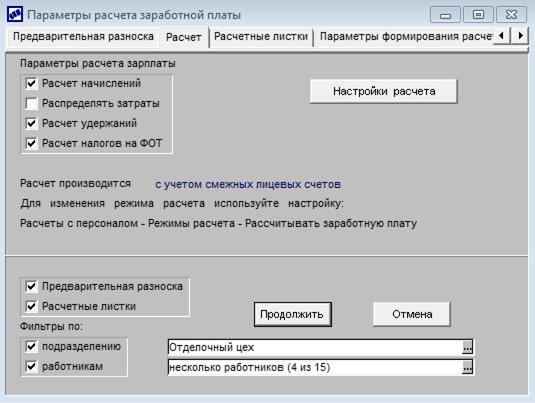
Рис. 14.1. Вкладка «Расчет»
На верхней панели вкладки «Расчет» расположены следующие параметры:
· Расчет начислений – для выполнения расчета начислений.
· Расчет удержаний – для выполнения расчета удержаний.
· Расчет налогов на ФОТ– для выполнения расчета налогов на ФОТ.
· Распределять затраты – для выполнения распределения затрат (только совместно с расчетом начислений и/или налогов на ФОТ).
На вкладке «Предварительная разноска» (см. рис. 14.2) расположены следующие параметры:

Рис. 14.2. Вкладка Предварительная разноска
· Разбивать/ Не разбивать/ Только по переходам – рекомендуется разбивать виды оплат по датам.
· Оставить записи, созданные вручную – позволяет оставить записи, созданные в предварительном просмотре вручную.
· Оставить записи, откорректированные вручную – позволяет оставить записи, откорректированные в предварительном просмотре вручную.
· Период – позволяет выбрать способ разноски:
o Расчетный – за весь месяц;
Содержание вкладок «Расчетные листки» и «Параметры формирования расчетных листков» будет подробно рассмотрено в разделе 13.5.
Расчет зарплаты производится по экранной кнопке [Продолжить].
В Системе «Галактика» возможен также индивидуальный расчет заработной платы из смежных данных лицевого счета работника.
| Путь от главного меню |
| Заработная плата à Документы à Лицевые счета à Alt+C à Расчет заработной платы à Расчет заработной платы |
14.2 Расчет заработной платы при увольнении сотрудника
Если дата увольнения сотрудника приходится на будущий месяц относительно отчетного периода модуля Заработная плата, то следует выполнить следующие действия:
1. Для настройки «Расчетный период» установить значение – Будущий;
| Путь от главного меню |
| Заработная плата à Настройка à Настройка à Настройки Галактики à Управление персоналом |
или
| Путь от главного меню |
| Заработная плата à Настройка à Заполнение каталогов à Характеристики предприятия |
2. Выполнить расчет зарплаты уволенному сотруднику;
3. Сформировать ведомости/реестры на перечисление зарплаты;
4. Для настройки «Расчетный период» установить значение – Отчетный.
14.3 формирование Реестров по перечислению в банк после расчета заработной платы
Для перечисления зарплаты через банк следует сформировать реестры на перечисление в банк.
| Путь от главного меню |
| Заработная плата à Отчеты à Отчеты по оплате труда персоналаà Реестры по перечислениям |
Для формирования нового реестра на перечисление следует нажать F7. В интерфейсе «Формирование реестров на перечисление…» необходимо задать следующие параметры (см. рис. 14.3), в котором необходимо заполнить следующие поля:

Рис. 14.3. Параметры формирования реестров по перечислению в банк
· Реестры – по зарплате.
· Для передачи – в банк в случае, если заработная плата перечисляется в банк, или почтой в случае, если на почту.
· Сформирован – по умолчанию подставляется конец расчетного периода. При необходимости корректируется пользователем.
· Нач. номер - по умолчанию проставляется номер, равный максимальному существующему плюс 1. При необходимости значение корректируется пользователем.
· Контроль – Нет.
· Глубина – можно указать уровень группировки реестров по подразделениям.
· Фильтры по подразделениям – установить фильтр по подразделениям, по которым нужно сформировать реестры на перечисление.
· Фильтры по работникам – следует выбрать сотрудников, по которым надо формировать реестры.
· Фильтры по виду удержаний – выбрать вид удержания по итоговой заработной плате.
· [Аналит. фильтры] – выбираем пункт «доп. аналитика». В качестве значения устанавливаем «Статьи планов (бюджетов)».
Кроме реестров по зарплате в данном интерфейсе формируются реестры следующих типов (поле Реестры):
1. По виду удержаня – формируется по выбранному виду удержания и указанному подразделению/работникам. В качестве порядка сортировки в разрезе подразделений можно указывать по фамилиям работников либо по табельным номерам. Реестр содержит также реквизиты получателя по данному удержанию и итоговые сумм.
2. По исполнительным листам – формируется по выбранному виду удержания для алиментов или исполнительных листов и указанному подразделению/работникам.
3. По налогам – для формирования реестров на перечисление НДФЛ.
Для формирования реестров по НДФЛ следует задать следующие параметры (см. рис. 14.4):


Рис. 14.4. Параметры формирования реестров по перечислению НДФЛ
Для всех видов реестров можно устанавливать фильтры по подразделениям/работникам.
Для формирования реестров следует нажать экранную кнопку [Сформировать].
Для просмотра необходимых видов реестров (Аванс/Алименты/Зарплата/По виду удержания) необходимо воспользоваться пунктом локального меню Группа реестров по правой клавише мыши. Для установки фильтра по необходимому подразделению, региону, получателю следует использовать фильтр Alt+B.
Сформированный реестр можно распечатать с помощью сочетания клавиш Ctrl+P.
14.4 Платежная ведомость на выплату зарплаты
Для выплаты зарплаты через кассу следует сформировать платежную ведомость.
| Путь от главного меню |
| Заработная плата à Отчеты à Отчеты по оплате труда персоналаà Платежная ведомость |
При нажатии клавиши F7 открывается интерфейс «Платежные ведомости на выдачу зарплаты» (см. рис. 14.5), вкотором задаются следующие параметры:

Рис. 14.5. Платежные ведомости на выплату зарплаты
· Дата формирования – по умолчанию подставляется текущая дата. При необходимости значение корректируется пользователем.
· Номер ведомости – по умолчанию подставляется номер, равный максимальному существующему плюс 1 – если создается новая ведомость, и прежний номер – если ведомость переформировывается.
· Процент к выплате или Сумма к выплате – задается сумма к выплате как процент от начисленной суммы или как фиксированная сумма для выплаты по всем начислениям. Если указанная сумма больше начисленной, то сумма к выплате автоматически приравнивается к начисленной.
· Касса – по клавише F3 выбирается касса, на которую будет формироваться ведомость.
· Глубина иерархии подразделений – 0 – будет сформирована одна ведомость, 1,2 и т.д. то сформируется столько платежных ведомостей, сколько всего подразделений с 1-м и 2-м уровнем вложенности.
· Вид выплаты – по клавише F3 выбирается одно из значений Окончательная выплата или Выплаты в межпериод. Во втором случае дополнительно предусмотрен выбор по клавише F3 из классификатора нужного кода вида удержания.
· Формировать ведомость – по клавише F3 выбирается одно из значений по остаткам за месяц с учетом признака перечисления в банк, по остаткам за месяц без учета признака перечисления в банк, по удержаниям с признаком выплата.
· Фильтр по подразделению – предусмотрен множественный выбор подразделений – в этом случае ведомость будет формироваться только по работникам этого/этих подразделений.
· Формировать ведомость:
Для дополнительных фильтров естьвозможность отбирать работников по категориям или формировать ведомость по начислениям.
Предусмотрена возможность задания одного из способов группировки:
Ведомость создается по экранной кнопке [Сформировать].
Интерфейс с перечнем платежных ведомостей содержит поля: наименование, номер, дата формирования, итоговые Суммы и Признак обработки Поле признак обработки может принимать следующее значение:
О – ведомость полностью обработана и закрыта.
14.5 Расчетные листки
| Путь от главного меню |
| Заработная плата à Операции à Расчет зарплаты à Расчетные листки или Заработная плата à Отчеты à Отчеты по оплате труда персоналаà Расчетные листки или Заработная плата à Документы à Лицевые счета à Alt+C à Расчет заработной платы à Расчетные листки |
Расчетные листки формируются с учетом следующих параметров, содержащихся на вкладках (см. рис. 14.6):

Рис. 14.6. Параметры формирования расчетных листков
Вкладка «Формирование расчетных листов»:
· Год и месяц (с/по) – указывается отчетный период формирования расчетных листов.
· Фильтры по – устанавливаются фильтры по подразделению и (или) работникам.
· При необходимости задается Фильтр по кассирам.
· Выбор работников – отмечается нужный учет вида работ.
· Форма отчета – на печать выводятся те формы, которые помечены в интерфейсе.
· Тип отчета – листки могут выгружаться в текстовый редактор Бизнес-текст или в Fast Report; Если расчетные листки сформированы в Fast Report, то их можно экспортировать в Word или Excel: для этого в окне «Расчетные листки» на панели инструментов выбирается значение «Экспорт», в открывшемся окне для выгрузки в Excel выбирается значение «Excel table (XML)», для выгрузки в Word выбирается значение «RTF file».
Экранная кнопка[Сохранение настроек] – определив необходимые параметры формирования расчетных листов их можно сохранить, задав название настроек для каждого случая. И при необходимости выбирать из списка.
Вкладка «Параметры формирования» (см. рис. 14.7).

Рис. 14.7. Параметры формирования расчетных листков
· Прибавлять данные по совместителям к основному работнику – суммы, начисляемые за совместительство, будут выводиться в одном расчетном листке (при данном режиме в расчетных листках фонд времени не суммируется, а показывается от основного места назначения).
· Печатать тарифы только из лицевого счета – в расчетном листе будет указан оклад/тарифная ставка, установленный в лицевом счете работника.
· Включать информацию по неявкам, Включать информацию о ЕСН, Печатать в листках оплачиваемые дни и часы, Печатать в листках плановое время – при необходимости можно включать данную информацию в расчетный листок.
· Печатать листки для работников при отсутствии данных – есть возможность напечатать сотруднику расчетный листок, в котором отсутствуют расчетные данные.
· Печать в листках информацию по налогам на ФОТ – по экранной кнопке [Налоги на ФОТ] настраивается входимость нужных видов налогов на ФОТ в печать расчетного листа.
· Отработанным временем считать – отработанным временем будет считаться Отработанное время по табелю, либо Время явки по табелю (с учетом отклонений с признаком явка).
По экранной кнопке [Сформировать] формируются расчетные листки.
Формирование расчетных листков из смежных данных лицевого счета сотрудника аналогично выше описанному, за исключением отсутствия выбора отчетного периода и фильтров по подразделению и по работникам (т.е. расчетные листки формируются за отчетный месяц по выбранному работнику).
14.6 Проверка результатов расчета заработной платы
Для проверки результатов расчета заработной платы в Системе Галактика предусмотрены следующие отчеты:
· Общая ведомость распределения;
· Вспомогательная ведомость;
· Детальная ведомость распределения;
· Общая ведомость распределения по налогам на ФОТ.
Порядок получения данных отчетов описан в разделах 16.1, 16.2, 16.3, 16.4.
Дата добавления: 2015-09-02; просмотров: 91 | Нарушение авторских прав
| <== предыдущая страница | | | следующая страница ==> |
| Годовое вознаграждение. Пересчет среднего заработка с учетом годового вознаграждения. | | | Формирование итоговой отчетности |